Lợi ích khi đăng nhập tài khoản Google vào addon Youtube là bạn có thể xem những video mới từ những kênh đã đăng ký, video đã thích, video xem sau (Watch later) nhanh hơn thay vì phải tìm kiếm thủ công. Việc đăng nhập tài khoản trên addon Youtube hiện tại hơi khó khăn chút vì bạn phải tự tạo API key để cấp quyền cho addon Youtube hoạt động với tài khoản Google.Với cách này bạn sẽ khắc phục được lỗi nghiêm trọng hiện nay của addon Youtube là không thể mở bất kỳ video nào và hiện ra thông báo như bên dưới.
|accessNotConfigured| with message: |Project 294899064488 has been scheduled for deletion and cannot be used for API calls.
I. Tạo API Keys để sử dụng cho addon Youtube:
Bước 1: Trước tiên truy cập địa chỉ link: https://console.developers.google.com/ và đăng nhập bằng tài khoản Google bất kỳ.

Nhấn vào mục CREATE PROJECT, đặt tên cho Project đó và nhấn Create.
Bước 2: Enable Youtube API
Nhấn vào mục ENABLE APIS AND SERVICES

Tìm Youtube Data API v3 và nhấn vào ENABLE

Bước 3: Create Credentials
Bước tiếp theo bạn nhấn vào nút CREATE CREDENTIALS

Chọn nội dung theo như trong hình và nhấn vào nút màu xanh What credentials do I need?

Tiếp theo nhấn vào SET UP CONSENT SCREEN

Chọn tiếp vào mục External và nhấn CREATE

Tiếp theo đặt tên cho mục Application name và chọn email support và cuối cùng nhấn Save để lưu lại.

Bước 4: Create OAuth Client ID
Ngay sau khi bấm Save ở bước trước bạn bấm chuyển qua Tab Credentials wizard trên trình duyệt web. Đặt tên cho Credentials và nhấn Create OAuth client ID

Bước 5: Create API Key
Nhấn vào CREATE CREDENTIALS và chọn API Key

Bước 6: Sao chép mã API key, Client ID
Sau khi hoàn thành các bước trên bạn đã có cac Key cần thiết, và bạn cần copy 3 đoạn mã để bước sau sẽ thêm vào trong addon Youtube bao gồm: API Key, Client ID, Client secret.

Bước 7: Nhập Key vào Youtube
Cách 1: Mở Setting Youtube chọn tab API và nhập key tương ứng như trên hình.

Cách 2: Mở file api_keys.json theo đường dẫn .Kodi/userdata/addon_data/plugin.video.youtube/api_keys.json và nhập key tương ứng.
 Cuối cùng thoát hoàn toàn Kodi để key có hiệu lực.
Cuối cùng thoát hoàn toàn Kodi để key có hiệu lực.
II. Đăng nhập tài khoản Google:
Mở lại Kodi sau đó vào addon Youtube nhấn vào mục Sign in

Truy cập vào địa chỉ https://google.com/device và nhập đoạn code hiển thị trên màn hình Kodi.
Lưu ý: Kodi sẽ yêu cầu 2 lần đăng nhập với quá trình nhập code tương tự nhau nhé.

Sau khi nhập code xong bạn nhập tài khoản Google vào và nhấn vào Cho phép
Tại lần đăng nhập thứ 2 nếu hiện lên thông báo như trong hình dưới

Bạn hãy nhấn vào mục Nâng cao (phía bên tay trái) và chọn vào mục Đi tới <Application name> (không an toàn) là xong.
III. Dùng API key tạo sẵn từ addon HieuIT Media Center:
Nếu như các bước trên làm khó bạn thì có thể sử dụng ngay bộ API key mình đã làm sẵn, bạn chỉ cần giải nén ra là có thể sử dụng addon Youtube bình thường và tiến hành đăng nhập tài khoản Google như ở mục II.
Bạn cần mở addon HieuIT Media Center và sau đó truy cập vào mục UPDATE – Sửa Lỗi Addon

Chọn vào mục đầu tiên Restore Youtube API – Sửa lỗi Addon Youtube là xong.




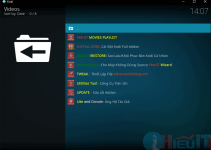
BẠN TẮT CHẶN TRUY CẬP TỪ ỨNG DỤNG BẢO MẬT YẾU LÀ ĐƯỢC
Lỗi bị chặn là mình đăng nhập api của anh, còn của mình tạo thì lỗi sau:
Lỗi ủy quyền
Lỗi 403: access_denied
The developer hasn’t given you access to this app. It’s currently being tested and it hasn’t been verified by Google. If you think you should have access, contact the developer (kythuat.vietsonic@gmail.com).
Chào Anh,
Mình tới bước đăng nhập youtube thì báo lỗi, anh có thể hướng dẫn khắc phục không?
Cảm ơn anh!
Ứng dụng này đã bị chặn
Ứng dụng này đã cố truy cập thông tin nhạy cảm trong Tài khoản Google của bạn. Để giữ an toàn cho tài khoản của bạn, Google đã chặn không cho ứng dụng này truy cập.